Διαφήμιση
Όταν αγοράζετε έναν νέο υπολογιστή, θα θέλετε να μεταφέρετε τα περισσότερα υπάρχοντα αρχεία σας στον νέο υπολογιστή. Είτε θέλετε να πάρετε μαζί σας όλα τα δεδομένα σας είτε μόνο τα βασικά στοιχεία, υπάρχουν γρήγοροι και απλοί τρόποι μεταφοράς αρχείων από υπολογιστή σε Η / Υ.
Ανάλογα με το τι δουλεύετε, μερικές μέθοδοι είναι καλύτερες από άλλες. Ως κανόνας αντίχειρα, είναι πιο γρήγορα να χρησιμοποιήσετε οποιαδήποτε μέθοδο που χρησιμοποιεί ισχυρή φυσική σύνδεση (όπως εναλλαγή σκληρών δίσκων ή μεταφορά μέσω LAN) Ποια μέθοδος μεταφοράς αρχείων είναι καλύτερη για το οικιακό σας δίκτυο;Ποιος είναι ο καλύτερος τρόπος για τη μεταφορά αρχείων στο οικιακό σας δίκτυο; Ακολουθούν διάφορες μέθοδοι και τα πλεονεκτήματα και τα μειονεκτήματα του καθενός. Διαβάστε περισσότερα σε αντίθεση με τις γρήγορες και εύκολες λύσεις (όπως τη μεταφορά μέσω Wi-Fi ή τη χρήση μονάδας USB).
1. Χρησιμοποιήστε ένα εξωτερικό μέσο αποθήκευσης

Προφανώς, αυτός είναι ο τρόπος με τον οποίο οι περισσότεροι το κάνουν. Τοποθετήστε μια μονάδα flash USB σε έναν υπολογιστή, αντιγράψτε τα δεδομένα. Τοποθετήστε την ίδια μονάδα δίσκου στον άλλο υπολογιστή, επικολλήστε τα δεδομένα. Απλός. Ή θα μπορούσατε να χρησιμοποιήσετε έναν εξωτερικό σκληρό δίσκο εάν έχετε περισσότερα δεδομένα από αυτά που χωρούν σε μια μονάδα flash.
Εάν και οι δύο υπολογιστές έχουν θύρες USB 3.0, ίσως θελήσετε να εξετάσετε το ενδεχόμενο να επενδύσετε σε ένα από τα το ταχύτερο φλας κινείται γύρω 5 από τις πιο γρήγορες και καλύτερες μονάδες λάμψης USB 3.0Ποιες είναι οι ταχύτερες μονάδες flash USB 3.0 που μπορείτε να αγοράσετε; Εδώ είναι πέντε από τα καλύτερα, που κυμαίνονται από $ 20 έως $ 200. Διαβάστε περισσότερα . Όταν έχετε πολλά δεδομένα για να μετακινήσετε, η ταχύτητα γίνεται σημαντική!
Υπάρχει ένας πιο γρήγορος τρόπος. Ελέγξτε εάν ο υπολογιστής στον οποίο θέλετε να μεταφέρετε δεδομένα έχει μια θύρα eSATA ή διαθέσιμη υποδοχή SATA Ποια είναι τα διαφορετικά είδη καλωδίων υπολογιστή που πρέπει να ξέρετε;Δεν είστε βέβαιοι για το τι είναι το καλώδιο; Ακολουθούν οι πιο συνηθισμένοι τύποι καλωδίων υπολογιστή που εξηγούνται, από καλώδια οθόνης έως καλώδια δικτύου. Διαβάστε περισσότερα . Εάν συμβαίνει αυτό, αποσυνδέστε τη μονάδα σκληρού δίσκου από τον αρχικό υπολογιστή και απλά συνδέστε τον στον νέο υπολογιστή. Boom, θα εμφανιστεί ως μια άλλη κίνηση στο PC στόχο. Μπορείτε να μεταφέρετε δεδομένα μέσω SATA, τα οποία θα είναι ταχύτερα από το USB.
2. Κοινή χρήση μέσω δικτύου LAN ή Wi-Fi
Για τους υπολογιστές που βρίσκονται κοντά ο ένας στον άλλο, υπάρχουν δύο βασικοί τρόποι για να μοιραστείτε αρχεία και φακέλους. Το πρώτο είναι να δημιουργήσετε ένα τοπικό δίκτυο (LAN), ώστε να μπορείτε να χρησιμοποιήσετε έναν υπολογιστή για να περιηγηθείτε στους σκληρούς δίσκους του άλλου. Το δεύτερο είναι να χρησιμοποιήσετε λογισμικό για τη μεταφορά αρχείων μέσω Wi-Fi.
Κοινή χρήση μονάδας δίσκου δικτύου
Όλα τα μεγάλα λειτουργικά συστήματα διαθέτουν μια ενσωματωμένη επιλογή για τη δημιουργία ενός οικιακού δικτύου. Αυτό επιτρέπει σε συσκευές που βρίσκονται στον ίδιο δρομολογητή (συνδεδεμένες μέσω Ethernet ή Wi-Fi) να αναγνωρίζονται μόνιμα. Επομένως, όταν πρέπει να μεταφέρετε αρχεία μεταξύ υπολογιστών, δεν χρειάζεται να δημιουργείτε μια νέα σύνδεση κάθε φορά. είναι πάντα ενεργοποιημένο, εφόσον και οι δύο υπολογιστές είναι ενεργοποιημένοι.
Έχουμε έναν απλό οδηγό που δείχνει πώς να μοιράζεστε αρχεία μεταξύ Windows και Mac Πώς να μοιράζεστε εύκολα αρχεία μεταξύ Mac και WindowsΑν χρησιμοποιείτε Windows και macOS, μπορείτε να μεταφέρετε εύκολα αρχεία από Mac σε Windows και αντίστροφα. Διαβάστε περισσότερα . Η διαδικασία λειτουργεί επίσης με Windows-to-Windows και Mac-to-Mac. Αν είστε στο Linux, το σύστημα μενού εξαρτάται από το λειτουργικό σας σύστημα. Μόλις όμως βρίσκεστε σε ρυθμίσεις δικτύου, θα διαπιστώσετε ότι είναι παρόμοια με τον τρόπο ρύθμισης ενός οικιακού δικτύου στο MacOS.
Κοινή χρήση με το λογισμικό
Εάν και οι δύο υπολογιστές βρίσκονται στο ίδιο δίκτυο Wi-Fi, μπορείτε να μεταφέρετε αρχεία με κάποιο απλό λογισμικό. Είναι ο εύκολος τρόπος να μοιράζεστε χωρίς να δημιουργείτε ένα οικιακό δίκτυο και ιδανικό για προσωρινά δίκτυα. Υπάρχουν πολλά εφαρμογές για την άμεση κοινή χρήση μεγάλων αρχείων 4 καλύτερες εφαρμογές για κοινή χρήση μεγάλων αρχείων αμέσωςΜε αυτές τις εφαρμογές, η κοινή χρήση μεγάλων αρχείων με κάποιον σε χωριστό δευτερόλεπτο θα είναι το πιο εύκολο πράγμα που έχετε κάνει ποτέ. Διαβάστε περισσότερα . Το καλύτερο, κατά τη γνώμη μας, είναι Αποστολή οπουδήποτε.
Το Send Anywhere διαθέτει μια εφαρμογή για Windows, Mac και Linux. Έχει ακόμη και μια εφαρμογή ιστού και μια επέκταση Chrome, ώστε να μπορείτε να την χρησιμοποιήσετε στο Chrome OS. Αποστολή Οπουδήποτε απλώς λειτουργεί, και είναι φανταστικό πόσο λίγη εγκατάσταση χρειάζεται.
Μπορείτε επίσης να το χρησιμοποιήσετε για να μεταφέρετε αρχεία από έναν υπολογιστή σε πολλά άλλα ή σε τηλέφωνα και tablet. Ο κλωτσιός; Είναι εντελώς δωρεάν.
Κατεβάστε: Αποστολή οπουδήποτε για Windows | macOS | Linux | Android | iOS (Ελεύθερος)
3. Χρησιμοποιήστε ένα καλώδιο μεταφοράς
Για μεταφορά από υπολογιστή σε υπολογιστή, υπάρχουν μερικά βασικά καλώδια στα οποία μπορείτε να βασιστείτε. Είναι πιο γρήγορα από τη χρήση μονάδων δίσκου, καθώς το αντίγραφο και η επικόλληση συμβαίνουν ταυτόχρονα από υπολογιστή σε υπολογιστή. Όταν χρησιμοποιείτε εξωτερικούς δίσκους, βασικά μεταφέρετε μεταξύ τριών μονάδων δίσκου. Τα καλώδια μειώνουν αυτό σε δύο μονάδες δίσκου.

Windows σε Windows: Εάν είστε κυρίως χρήστης των Windows και συνήθως εργάζεστε με άλλους υπολογιστές με Windows, πάρτε ένα καλώδιο USB EasyTransfer, όπως Το F5U279 της Belkin. Σας επιτρέπει να συνδέσετε δύο υπολογιστές Windows με σύνδεση USB-USB. Θα το κάνει λειτουργούν ταχύτερα αν χρησιμοποιείτε USB 3.0 θύρες και στους δύο υπολογιστές.
Εύκολη μεταφορά Belkin (F5U279)Εύκολη μεταφορά Belkin (F5U279) Αγοράστε τώρα στο Amazon $24.99
Mac to Mac: Η Apple έχει τη δική της ιδιόκτητη θύρα, Thunderbolt, που σας επιτρέπει δημιουργήστε μια αλυσίδα μαργαρίτα και μεταφέρετε αρχεία μεταξύ των Mac. Έτσι, πάρετε ένα καλώδιο Thunderbolt-to-Thunderbolt και είναι τόσο απλό όσο η μεταφορά αρχείων από μια μονάδα flash USB στο σκληρό δίσκο.
Windows / Mac / Linux σε Windows / Mac / Linux: Χρησιμοποιήστε ένα καλώδιο Ethernet στο να δημιουργήσετε ένα τοπικό δίκτυο χωρίς δρομολογητή. Βεβαιωθείτε ότι πρόκειται για ένα καλώδιο Ethernet crossover (δηλαδή τα σχέδια χρωμάτων στο ένα άκρο δεν ταιριάζουν με το άλλο). Ρυθμίστε την κοινή χρήση δικτύου και στους δύο υπολογιστές και είστε καλά.
USB-C σε USB-C: Εάν και οι δύο υπολογιστές διαθέτουν θύρα USB-C, τα πράγματα έγιναν ευκολότερα από ποτέ. Ένα απλό καλώδιο USB-C σε USB-C εξασφαλίζει ότι μπορείτε να συνδέσετε και τις δύο συσκευές και να μεταφέρετε δεδομένα μεταξύ τους χωρίς καμία ταλαιπωρία. Αλλά βεβαιωθείτε ότι είστε αγοράστε ένα καλώδιο USB-C που δεν θα σπάσει τα gadgets Πώς να αγοράσετε ένα καλώδιο USB-C που δεν θα καταστρέψει τις συσκευές σαςΠριν από μερικούς μήνες, η Amazon απαγόρευσε τα καλώδια USB-C που δεν πληρούσαν τα πρότυπα που ορίζει το USB Φόρουμ υλοποίησης (USB-IF), και για καλό λόγο: τέτοια καλώδια είναι επιρρεπή σε αποτυχία, μπορεί να βλάψει συνδεδεμένος... Διαβάστε περισσότερα .
4. Συνδέστε το σκληρό δίσκο ή το SSD χειροκίνητα

Εάν μεταφέρετε από έναν παλιό υπολογιστή σε έναν νέο, ο παλιός σας υπολογιστής μπορεί να μην είναι πλέον λειτουργικός. Ή ίσως θελήσετε εγκαταστήστε ένα νέο σκληρό δίσκο για να αντικαταστήσετε ένα παλιό. Πώς παίρνετε τα παλιά σας δεδομένα τότε;
Οι μονάδες σκληρού δίσκου (HDD) και οι μονάδες SSD (Solid State Drives) χρησιμοποιούν τυπικά καλώδια SATA για να συνδεθούν στη μητρική πλακέτα. Αν έχετε μια θύρα SATA ή eSATA (εξωτερική SATA), συνδέστε τον παλιό σας σκληρό δίσκο εκεί. Το λειτουργικό σύστημα θα το αναγνωρίσει ως νέα μονάδα δίσκου. Στη συνέχεια ξεκινήστε τη μεταφορά. Είναι η ταχύτερη από όλες τις λύσεις.
Σε αντίθεση με έναν υπολογιστή, η εύρεση μιας ελεύθερης θύρας SATA σε ένα φορητό υπολογιστή είναι δύσκολη. Θα είναι πολύ πιο εύκολο να χρησιμοποιήσετε έναν απλό μετατροπέα SATA σε USB, όπως Ο προσαρμογέας USB 3.0 για SATA του Anker.
Anker USB 3.0 σε SATA φορητό προσαρμογέα, υποστηρίζει UASP SATA I II III για 2.5 ιντσών HDD και SSDAnker USB 3.0 σε SATA φορητό προσαρμογέα, υποστηρίζει UASP SATA I II III για 2.5 ιντσών HDD και SSD Αγοράστε τώρα στο Amazon $10.99
Μπορεί επίσης να θέλετε να μετατρέψτε τον παλιό σκληρό δίσκο σε εξωτερικό αποθηκευτικό χώρο. Η επένδυση σε μια εξωτερική περίπτωση για την παλιά μονάδα δίσκου θα σας επιτρέψει να αντιγράψετε όλα τα δεδομένα από αυτήν και, στη συνέχεια, μπορείτε να χρησιμοποιήσετε την παλιά μονάδα δίσκου ως φορητή εξωτερική αποθήκευση.
5. Χρησιμοποιήστε το Storage Cloud ή τις Μεταφορές Ιστού
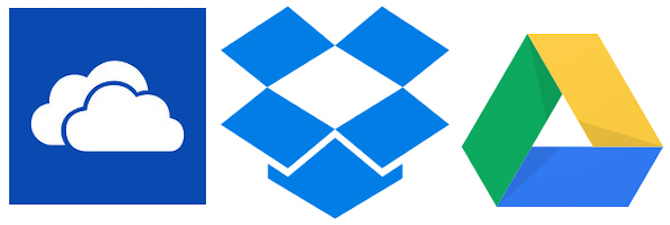
Η τελική επιλογή είναι η χρήση του διαδικτύου. Θα σημάνει τη μεταφόρτωση και λήψη αρχείων, αλλά hey, τώρα δεν χρειάζεστε τους υπολογιστές να βρίσκονται κοντά. Είναι πιθανώς πολύ αργή για στέλνοντας μεγάλα βίντεο Πώς να στείλετε μεγάλα βίντεοΠρέπει να στείλετε ένα μεγάλο αρχείο βίντεο, αλλά συνεχίζει να σταματάει ή να στέλνεται πίσω; Δείτε πώς μπορείτε να στέλνετε μεγάλα βίντεο από το τηλέφωνό σας ή τον υπολογιστή σας. Διαβάστε περισσότερα , όμως.
Μπορείτε να χρησιμοποιήσετε έναν από τους πολλούς παρόχους αποθήκευσης cloud όπως Dropbox, Google Drive ή OneDrive. Όλοι δουλεύουν όσο το ένα το άλλο για να κάνουν τη δουλειά τους.
Οι μονάδες δίσκων σύννεφων είναι μια εξαιρετική επιλογή, δεδομένου ότι το μέγεθος των αρχείων είναι σχεδόν απεριόριστο, αρκεί να έχετε αρκετό αποθηκευτικό χώρο. Επιπλέον, εάν και οι δύο υπολογιστές συγχρονίζουν φακέλους τοπικά, τότε καθώς κάποιος φορτώνει αρχεία, ο άλλος θα μεταφορτώσει ταυτόχρονα.
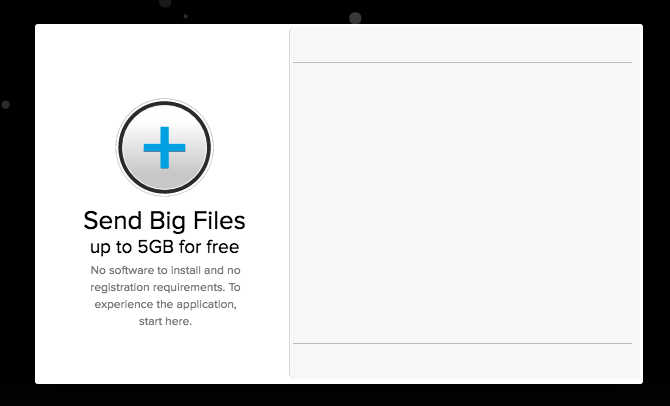
Αν δεν θέλετε μια μονάδα σύννεφων αλλά θέλετε να μεταφορτώσετε μεγάλα αρχεία, δοκιμάστε PlusTransfer. Μπορείτε να μεταφορτώσετε έως και 5GB σε μία μεταφορά και δεν χρειάζεται καν να εγγραφείτε για λογαριασμό.
Εάν η ταχύτητα είναι αυτό που θέλετε, τότε δοκιμάστε FilePizza. Είναι ένα από τα τα ευκολότερα εργαλεία για την κοινή χρήση αρχείων με φίλους 5 Σούπερ Εύκολα Εργαλεία για να μοιράζεστε αρχεία με φίλους ή τις συσκευές σαςΗ κοινή χρήση αρχείων είναι κάτι παραπάνω από ένας κοινόχρηστος φάκελος στο σύννεφο. Όταν χρειάζεστε τις σωστές εφαρμογές για να το κάνετε αυτό, δοκιμάστε αυτές τις online άμεσες επιλογές κοινής χρήσης αρχείων που ίσως δεν έχετε ακούσει. Διαβάστε περισσότερα . Αυτό που το καθιστά ξεχωριστό είναι ότι είναι μια εφαρμογή peer-to-peer. Έτσι, καθώς ένας υπολογιστής μεταφορτώνει το αρχείο, ο άλλος το κατεβάζει αμέσως. Δεν υπάρχει αναμονή μεταξύ των δύο. Και δεν χρειάζεται να εγγραφείτε στην ίδια μονάδα σύννεφο. Είναι όλα στο πρόγραμμα περιήγησης.
Ποια είναι η μέθοδος μεταφοράς προτιμώμενου αρχείου;
Μέσω οποιασδήποτε από αυτές τις μεθόδους, θα πρέπει να μπορείτε να μεταφέρετε αρχεία γρήγορα από τον υπολογιστή στον υπολογιστή. Θυμηθείτε, για να μεταφέρετε πολλά δεδομένα, είστε καλύτερα με μια ενσύρματη σύνδεση μεταξύ υπολογιστών. Αν είναι μόνο μερικά gigabytes δεδομένων, τότε μπορείτε να χρησιμοποιήσετε μία από τις ασύρματες επιλογές.
Για κάτι παρόμοιο, δείτε πώς συλλέγει τα αρχεία Dropbox χωρίς να τα ανεβάζει χειροκίνητα Πώς να συλλέξετε τα αρχεία Dropbox χωρίς να τα μεταφέρετε με μη αυτόματο τρόποΔεν χρειάζεται πάντα να ανεβάζετε μη αυτόματα αρχεία στο Dropbox. Μπορείτε να τα στείλετε απευθείας στο Dropbox σας και με άλλους τρόπους. Διαβάστε περισσότερα . Και αν χρειάζεται μόνο να αντιγράψετε αρχεία στο δικό σας μηχάνημα, μάθετε πώς να αντιγράφετε τα αρχεία πιο γρήγορα στα Windows 10 6 τρόποι για την ταχύτερη αντιγραφή αρχείων στα Windows 10Αναρωτιέστε πώς να αντιγράψετε αρχεία πιο γρήγορα; Εδώ είναι οι καλύτεροι τρόποι για να επιταχύνετε τις μεταφορές αρχείων στα Windows. Διαβάστε περισσότερα .
Ο Mihir Patkar γράφει για την τεχνολογία και την παραγωγικότητα, όταν δεν παρακολουθεί ξαφνικά την επανεξέταση.

